피파온라인4, 선수 미니 페이스온 제작 및 바꾸는 방법
요새 미페는 대부분 괜찮게 나오지만, 아직도 일명 대갈 미페가 많습니다.
그런 분들을 위해 선수 미니 페이스온 만드는 방법 및 바꾸는 방법 정리했습니다.
글의 구성
- PC에서 미니 페이스온 위치 및 번호 구하는 방법
- 미니 페이스온 번호 구하는 방법
- 미니 페이스온 구하는 방법 및 제작하는 방법
- 미니 페이스온 적용하기
1. PC에서 미니 페이스온 위치 및 번호 구하는 방법
선수 미니 페이스온을 바꾸기는 위해서는 PC에서 파일의 위치를 알아야 합니다.
설치 위치를 찾으려면 피파온라인 4 실행 중 윈도우 하단의 아이콘에 마우스 오버한 뒤 마우스 우클릭을 하면 3가지 메뉴가 나오는데, 그중 피파온라인 아이콘에 다시 마우스 오버를 한 뒤 마우스 우클릭 버튼을 누릅니다.
마우스 우클릭 버튼이 눌리면 나오는 옵션 중 "속성"을 선택합니다.
속성이 나오면 속성창 가운데쯤 피파온라인 위치 경로가 나옵니다.
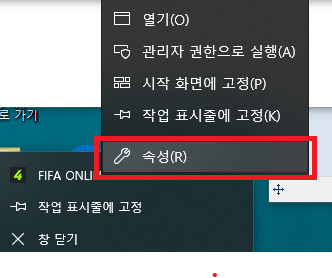
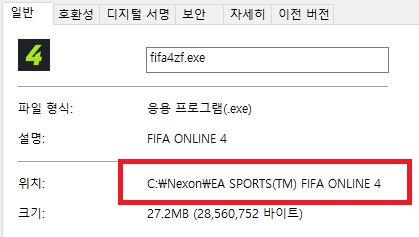
미니 페이스온은 Nexon\EA SPORTS(TM) FIFA ONLINE 4\_cache\live\externalAssets\common 폴더의 players, playersAction 2개 폴더에 있습니다.
players 미페는 머리만 있는 구버전 미니 페이스온이고, playersAction는 아이콘부터 시작해서 새로 제작된 동작이 있는 미니 페이스온이 저장되어 있는 폴더입니다.

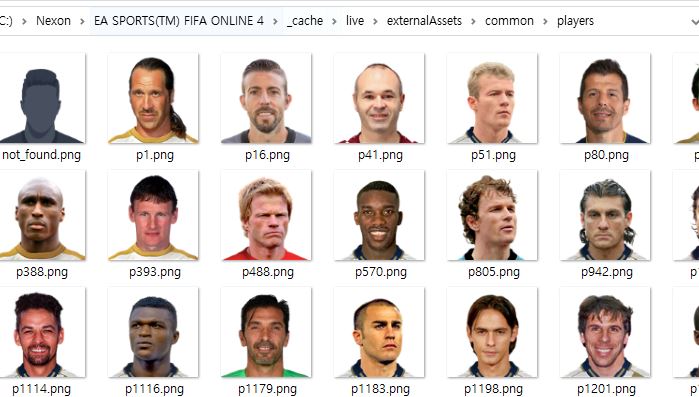
2. 미니 페이스온 번호 찾기
미니 페이스온을 저장하려면 번호를 알아야 합니다.
폴더를 뒤져서 사진을 확인해서 저장을 해도 되지만, 피파 홈페이지 데이터 센터>선수에서 더 빨리 알 수 있습니다.
https://fifaonline4.nexon.com/datacenter
EA SPORTS ™ FIFA ONLINE 4
준비는 끝났다. 우리는 새로운 경기를 지배할 것이다.
fifaonline4.nexon.com
데이터 센터에 접속하여 미니 페이스온을 변경하려는 선수를 검색합니다.
선수가 검색되면 선수의 미니 페이스온에 마우스 오버를 하고 마우스 우측 버튼을 누릅니다.
우측 버튼 옵션 중 "이미지를 다른 이름으로 저장"을 선택합니다.
"이미지를 다른 이름으로 저장"을 선택하면 저장할 폴더와 이미지 이름이 나오는데, 이 이미지 번호가 미니 페이스온 번호입니다.
나중에 미니 페이스온을 만든 후 파일 이름을 미니 페이스온 번호로 변경하여 파일을 변경하면 됩니다.
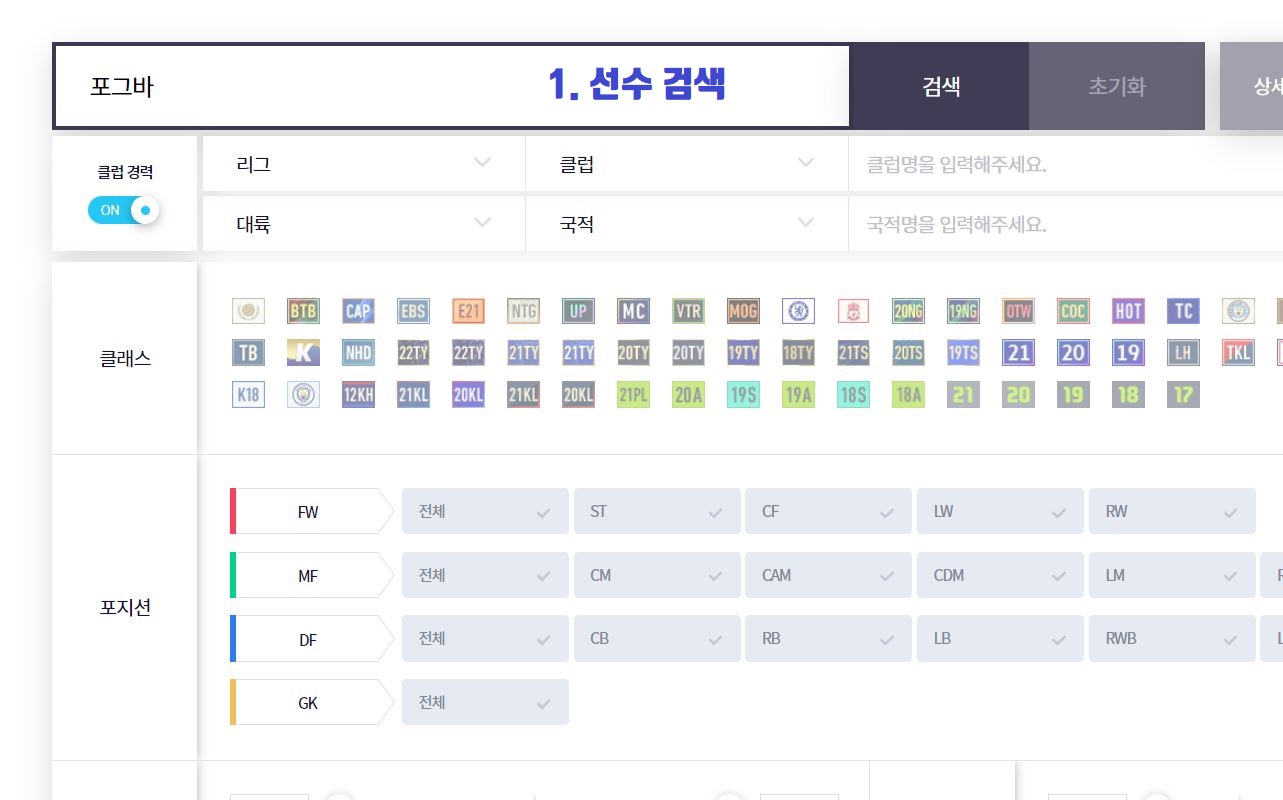
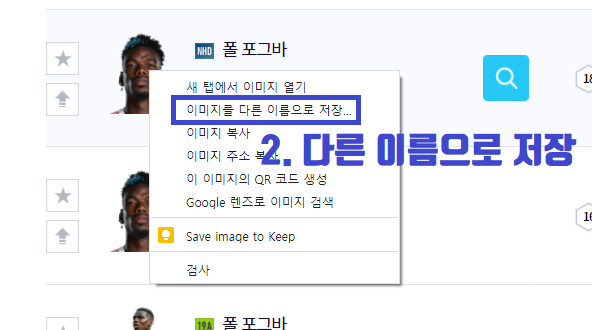
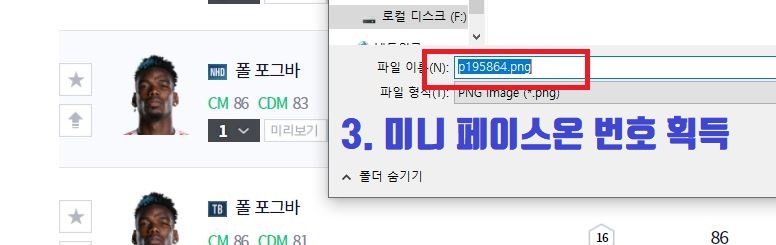
여기까지 다 하셨으면 이제 미니 페이스온을 마음대로 변경이 가능하다는 것을 알 수 있습니다.
따로 이미지를 구하지 않고 기존에 있는 마음에 드는 미니 페이스온을 번호만 변경해서 사용하면 됩니다.
3. 미니 페이스온 구하는 방법 및 제작하는 방법
미니 페이스온 구하는 방법은 많은데, 저는 핀터레스트(https://www.pinterest.co.kr/)를 추천합니다.
핀터레스트는 구글에 검색해서 나오는 일반적인 이미지가 아니고, 선수 이미지 중 괜찮은 이미지만 올라와 있습니다.
만약 검색했는데 선수 이미지가 많이 없다면 영어로 검색해보시면 사진이 많이 나옵니다.
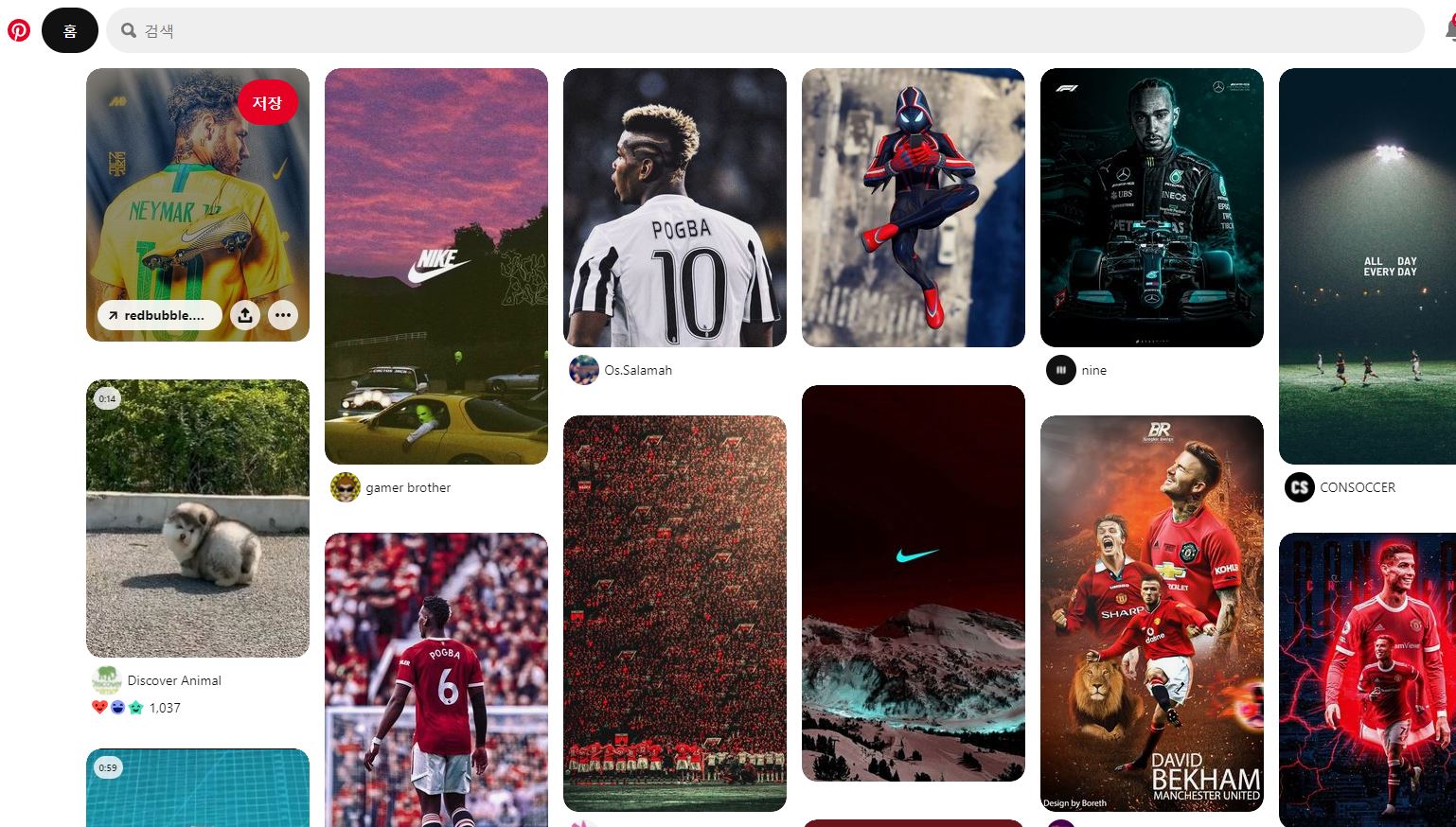
사진을 구했다면 사진을 미니 페이스온에 맞게 설정해야 합니다.
미니 페이스온은 크기는 128 X 128 픽셀로 그림판에서 원하는 부분을 잘라줘야 합니다.
그림판으로 128 맞추기가 쉽지 않은데 사진을 자를 때 그림판 하단에 크기가 나옵니다.
이 크기를 128, 256, 384, 512 등 128의 배수 크기로만 잘라주시면 됩니다.
사진을 자른 후에는 파일 크기를 조정합니다.
그림판 위의 크기 조정 버튼을 누른 후 크기 조정을 "픽셀"로 변경하고, 하단의 "가로 세로 비율 유지"를 체크 해제한 후 128, 128을 입력하면 사진 크기가 조정됩니다.
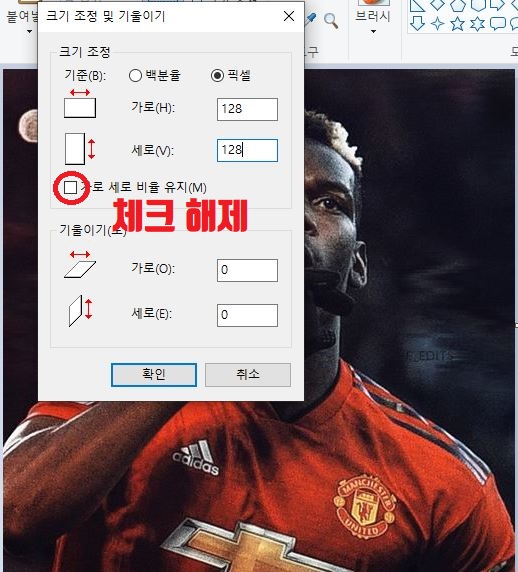
크기 조정을 끝낸 후에는 배경을 삭제해야 합니다.
배경을 삭제하지 않으면 정사각형 이미지 그대로 미니 페이스온이 되어버립니다.
배경을 삭제하기 전에 사진을 조금 더 예쁘게 수정하고 싶으면 https://www.befunky.com/ 등의 사이트를 이용해서 사진을 수정한 후 배경을 삭제하셔도 됩니다.
주의할 점이 배경 삭제와 이미지 수정을 반대로 하면 안됩니다.
배경을 삭제하고 이미지 수정을 하면 다시 흰 배경으로 변하므로 반드시 배경 삭제는 가장 마지막에 해야 합니다.
배경을 삭제하는 사이트는 많습니다.
배경 삭제 후 사진 용량을 비교해보니 유료 모델이 아니고서는 고화질 지원이 안 되는 사이트가 많습니다.
배경삭제는 https://www.remove.bg/ko 이나 https://www.fococlipping.com/에서 사진 업로드 후 배경을 삭제하면 됩니다.
자동으로 배경이 삭제되므로 아주 쉽습니다.
배경 삭제 사이트 무료 버전들은 고화질 지원이 되지 않습니다.
무료로 고화질 배경 삭제 버전을 얻으시려면 직접 포토샵같은 프로그램으로 작업해야 합니다.
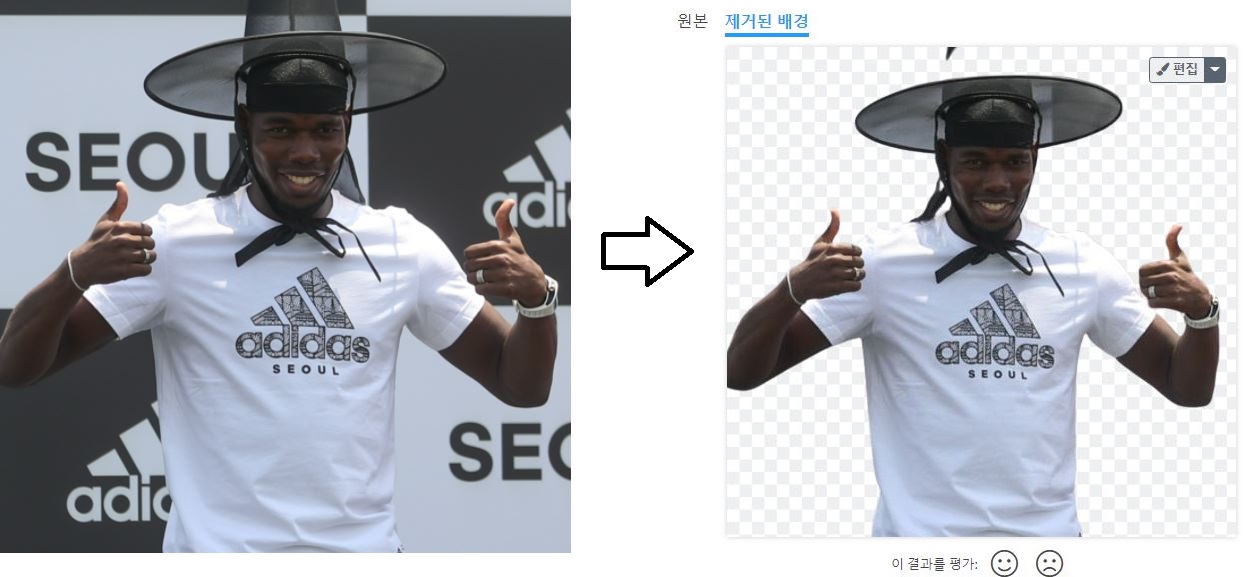
미니 페이스온 적용하기
이제 모든 준비가 되었으니 미니 페이스온 사진 이름을 원본 미니 페이스온 이름과 똑같이 변경하고 players 혹은 playersAction 폴더에 붙여 넣으면 끝입니다.
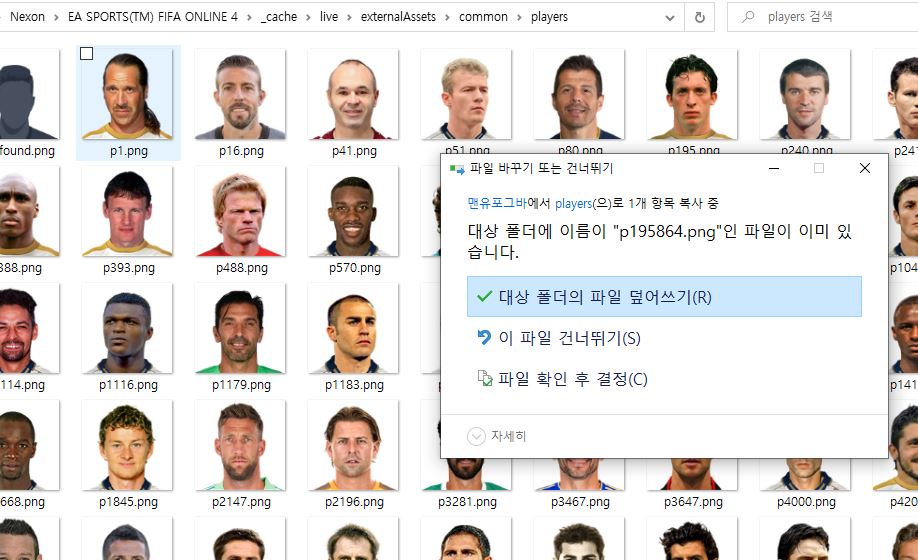
이제 게임에 들어가서 미니 페이스온이 적용되었는지 확인해보겠습니다.
저는 농협 포그바의 미페를 변경했는데 아래 사진과 같이 잘 적용되었습니다.
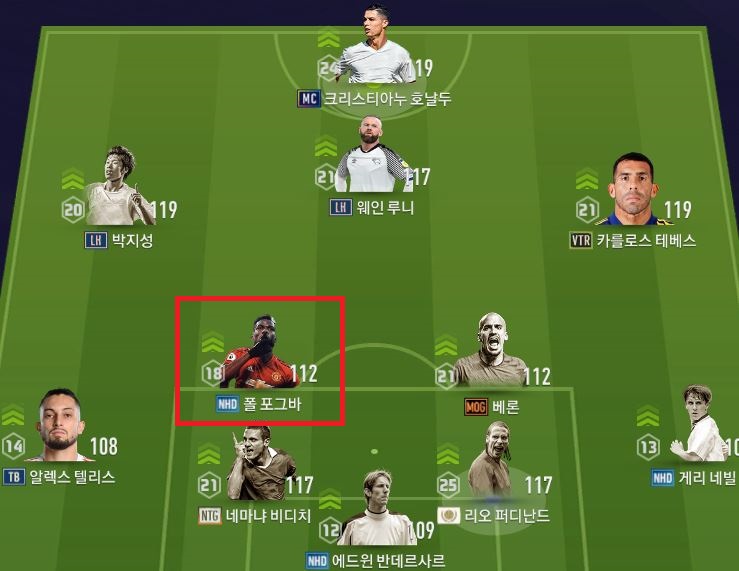
미니 페이스온 제작 및 변경 어렵지 않고 재미있으니 한 번 해보시면 좋을 것 같습니다.



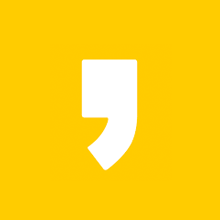




최근댓글